利用Captivate制作软件学习的评分系统
☆ 佘友军
(海安县实验小学,江苏海安 226600)
Captivate是Adobe公司一款很有特色的eLearning制作软件,可以很方便地制作出软件学习的评分程序。所谓软件学习的评分系统,就是首先创建软件的模拟操作环境,比如在学习PowerPoint的时候我们就制作一个模拟的ppt环境,其外观与真正的PowerPoint一模一样。特别的地方在于可以对学生的操作即时进行反馈,可以提供提示信息,如果学生操作错误则给出相应的声音提示,比如“不对呀”,“是不是不仔细呀”,“没关系,再来一次吧”,告诉学生操作错误,同时屏幕上给出提示信息(如图1),这样学生就知道应该点击哪个位置了。最后可以给学生的操作过程进行打分评价。Captivate开发出来的模拟程序可以以.swf的形式发布,尺寸很小,非常适合在网络发布。

图1
这样无形中相当于给每个学生配备了一个指导教师,使学生加深对教学内容的理解,并在此基础上使得自身的知识体系得到更好的拓展。模拟真实情景激发学生的学习兴趣,引导学生自主探究学习,从而达到改变课堂教与学方式的根本目的。
一、录制前的准备工作
下面我们以《插入艺术字和图片》一课为例,创建一个模拟的PowerPoint操作环境。
首先分别打开 Adobe Captivate 4和 PowerPoint,在Captivate开始页面中选择“Software Simulation”也就是制作“软件模拟”(如图2),在弹出的对话框中选择需要模拟的程序,本例中选择“Microsoft PowerPoint- [演示文稿1]”,同时设置录制的分辨率,一般选择为“Application Window”即当前程序的窗口大小。如果要录制整个桌面,则可以在左侧列表中选择“Screen Area”即屏幕区域,在右侧选择全屏“Full Screen”。
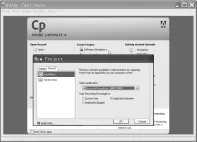
图2
设置完毕后按“OK”按钮,可以看到PowerPoint窗口的四周出现了红色边框,这就是要录制的区域,同时左上角出现一个工具栏,点击第二个按钮,设置“自动录制”的相关属性(如图3)。

图3
这里我们可以设置录制的模式,录制共有四种Mode(模式):Demonstration模式为演示模式,用于将操作的全过程录制下来,这种模式不带有交互功能,相当于是教学录像。学生可以从头到尾观看操作的过程。Training模式是培训模式,是带有交互功能,只有当学生完成指定的操作以后,教学才会继续进行。Assessment为评估模式,大体与前者类似,不过多了评价功能,可以给学生的操作打分,完成某个操作可以得到相应的分数。也可以限制完成某个操作所用的次数,当学生在指定的次数内没有操作正确,将自动跳到下一幻灯片,此项操作学生就无法得分。Custom为定制模式。比如:在教学《插入艺术字和图片》一课时,演示程序可以给学生观看学习,这有点类似于通常的教师演示,将模拟程序提供给学生进行操作,当然也可以用评估模式对学生的操作进行打分。
Captivate强大的地方在于可以同时选中多种模式,这就意味着我们只要将制作过程录制一遍,就可以同时得到演示文件、模拟程序以及操作打分程序,可谓一举三得。
这里我们可以同时选中“Demonstration”、“Training”、“Assessment”三种模式,如果此时开始录制,操作过程中自动出现的提示信息都是英文的,我们可以修改为中文。展开Advanced选项,设置“Captions In”为“Chinese-Simplifield”。现在录制前的设置工作准备完毕,单击第一个红色的按钮开始录制。
二、录制操作过程
在PowerPoint中完成指定的操作:首先打开“我的精彩介绍”演示文稿,单击“插入”菜单,然后选择“新幻灯片”;在内容版式选项中,选择“空白”版式;接下来我们在新幻灯片上插入艺术字标题,单击“插入”菜单,选择“图片”,再选择“艺术字”,在艺术字库中选择第三行第四个样式,点击“确定”按钮,在文本框中输入“我的作品”再点击“确定”按钮。
缺省情况下Captivate是基于动作进行录制的,这一点与其它的录制软件不同。只有当屏幕上发生了鼠标单击事件或者按键事件,才会将当前屏幕录制下来,此时我们可以听到发出的清脆的快门声音。鼠标事件和键盘事件另外记录,而不像其它软件将全程录制下来,这样可以保证文件的尺寸和交互性。
录制完毕后按键盘上的End键结束录制。在弹出的保存窗口中输入项目的名称(如图4)。因为我们同时录制了三个模式,因此,我们需要设置首先打开的模式。

图4
下面我们以评估模式为例,谈谈如何对录制好的文件进行编辑。在图4中的下拉列表中选择“Assessment Simulation”文件,打开评估模式,按“OK”按钮。进入Captivate的Storyboard视图,这个视图将录制过程分成了若干个幻灯片,每个幻灯片中有自己独立的时间轴。这种方式有点类似Powerpoint和Flash的混合体。
双击第一张幻灯片,可以看到在插入菜单上自动增加了一个热区,同时Captivate会自动为所录制的操作过程添加相应的说明文字及操作提示(如图5)。

图5
双击说明文字的边框,可以出现一个编辑窗口,在这个窗口中你可以对说明文字进行适当的修改,设置它的文字格式、显示效果及声音效果等。
下面我们加入一些语音提示,比如:点击错误播放“加油啊”之类的鼓励声音,操作正确了可以说“你真棒”。
仍然双击“插入”菜单上面的热区,在弹出的窗口中打开“Options”选项卡,同时选中“Success caption”和“Failure Caption”选项(如图5),此时在窗口中出现了绿色的操作成功提示文本和红色的错误提示文本,分别修改里面的文字内容。双击错误提示文本的边框,弹出“Failure Caption”窗口,打开Audio选项卡,按Import按钮,导入错误提示语音,按“OK”按钮,这样当学生操作错误的时候将会播放这段声音。用同样的方法完成正确的提示语音。
三、给学生的操作打分
Captivate可以根据学生的操作情况进行打分,我们下面开始制作这样的评价系统:每完成一个操作可获得一定的得分,每个操作错误的次数不得超过三次,否则该操作得分为0。最后正确率高于80%为通过,屏幕显示“成功了,祝贺你!”低于80%为失败,显示“失败了!”。
现在让我们回到第一个操作,找到“插入”菜单上面的热区,双击打开设置窗口。进入“Click Box”选项卡,在 “If the user clicks outside the click box” 组找到“Infinite attempts”选项,如果被选中则表示尝试的次数不受限制,我们要确保其处于未选中状态。在前面设置允许用户尝试的次数为3。
单击“Reporting”选项卡,在Points后面设置该操作的分值,缺省情况下为1分,选中Add to total选项,表示将其积累进总分。使用同样的方法设置每一个操作。
下面我们在最后一张幻灯片处加入一张成绩表,在Captivate主菜单中找到“Quiz”,选择“Quiz Preferences”子菜单,打开属性窗口。在左侧的列表中选择“Settings”,在右侧的“Settings”选项组中选中“Show score at end of quiz”用于在结束的时候显示得分(如图6)。点击下方的“Quiz Result Messages”按钮,可以对显示的内容进行定制。比如是否显示实际得分、应得分、正确操作数、操作总数、正确率、尝试的次数等等。按“OK”按钮,我们可以发现此时增加了一个幻灯片,将其拖动到最后一张的位置,下面要做的就是将标题中的英文修改为中文。

图6
最后,我们还需要制作这样一个效果:当学生的正确率高于80%时,在图7中的Review Area区域显示“成功了,祝贺你!”否则显示“失败了!”。
单击菜单栏上的 “Quiz” 菜单,找到“Quiz Preferences”选项,打开刚才的窗口,在左侧的列表中选择“Pass or Fail”,在“Pass fail options”选项组中我们可以通过两种方式判断通过与否:正确率或者得分。这里,我们设置当正确率为80%或者高于80%的时候为通过。按“OK”按钮关闭对话框。双击 “Review Area”评论区域,弹出定制评论信息窗口,设置成功的文字信息(Pass message) 为“成功了,祝贺你!”,失败的信息(Fail message)为“失败了!”,按“ok”按钮完成设置。

图7
所有的编辑工作完成后,可以点击工具栏上的“Preview”按钮进行连贯的影片浏览。发现有不合适的地方,还可以返回来继续进行编辑修改,再进行预览,如此反复直到形成令人满意的影片为止。然后点击工具栏上的“Publish”按钮,将录制的文件发布成.swf格式的flash短片。在生成.swf文件的同时,还生成了一个html的网页文件,你可以选择独立使用该影片或将其嵌入到网页中。为了在没有安装Flash播放器的计算机上使用,我们还可以选择以“包含播放器的可执行文件”的形式发布。
经过以上步骤制作出来的影片,学习者就可以用其进行相应的模拟操作。如果学生操作错误,我们的模拟程序会立刻给出提示信息,告诉他们应该如何操作,相当于每个学生都能得到教师的个别辅导。在操作完毕后,立即可以给予反馈,相信这样的环境会大大提高信息技术课的效率。

